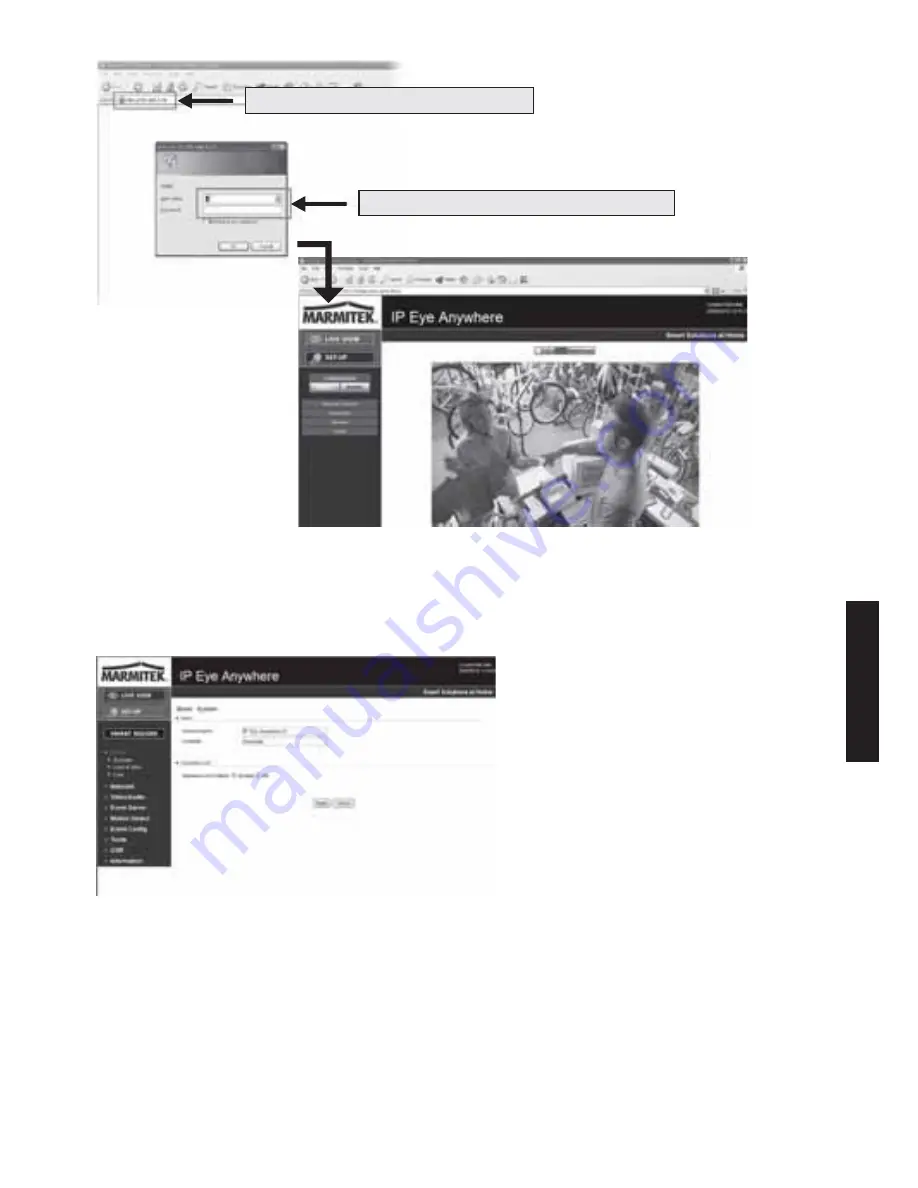
ESP
AÑOL
31
IP EYE ANYWHERE™ / IP ROBOCAM™
6.
Haga clic en
Setup (Instalar)
y, a continuación, en
Smart Wizard (Asistente
inteligente)
para configurar la cámara rápidamente. El Asistente inteligente le guiará a
través de la configuración necesaria con instrucciones detalladas sobre cada paso.
4 SUGERENCIAS
Para más información, consulte la Guía de instalación avanzada que encontrará en el CD-
ROM de instalación proporcionado.
Para obtener detalles sobre el funcionamiento de Ultra View, consulte la Guía del usuario de
software que encontrará en el CD-ROM de instalación proporcionado.
Si tiene algún problema relacionado con los productos, póngase en contacto con el
distribuidor local autorizado.
Escriba el nombre de usuario y la contraseña.
Escriba aquí la dirección IP de la cámara.
Summary of Contents for IP EYE ANYWHERE 10
Page 2: ...2 MARMITEK ...
Page 8: ...8 MARMITEK TECHNICAL DATA ...
Page 9: ...ENGLISH 9 IP EYE ANYWHERE IP ROBOCAM ...
Page 16: ...16 MARMITEK TECHNISCHEN DATEN ...
Page 17: ...DEUTSCH 17 IP EYE ANYWHERE IP ROBOCAM ...
Page 24: ...24 MARMITEK CARACTÉRISTIQUES TECHNIQUES ...
Page 25: ...FRANÇAIS 25 IP EYE ANYWHERE IP ROBOCAM ...
Page 32: ...32 MARMITEK ESPECIFICACIONES TÉCNICAS ...
Page 33: ...ESPAÑOL 33 IP EYE ANYWHERE IP ROBOCAM ...
Page 40: ...40 MARMITEK CARATTERISTICHE TECNICHE ...
Page 41: ...ITALIANO 41 IP EYE ANYWHERE IP ROBOCAM ...
Page 48: ...48 MARMITEK TECHNISCHE GEGEVENS ...
Page 49: ...NEDERLANDS 49 IP EYE ANYWHERE IP ROBOCAM ...
Page 51: ...NEDERLANDS 51 IP EYE ANYWHERE IP ROBOCAM ...
Page 54: ......
Page 55: ......
Page 56: ......
















































